xmind思维导图怎么设置导图线条渐细效果?xmind绘制思维导图很简单,想要将绘制好的思维导图线条设置为线条渐细效果,该怎么设置呢?下面就来看看详细的教程,需要的朋友可以参考下。
1、打开思维导图软件,进入到思维导图的引导页面中,可以选择其中一个导图的模板。
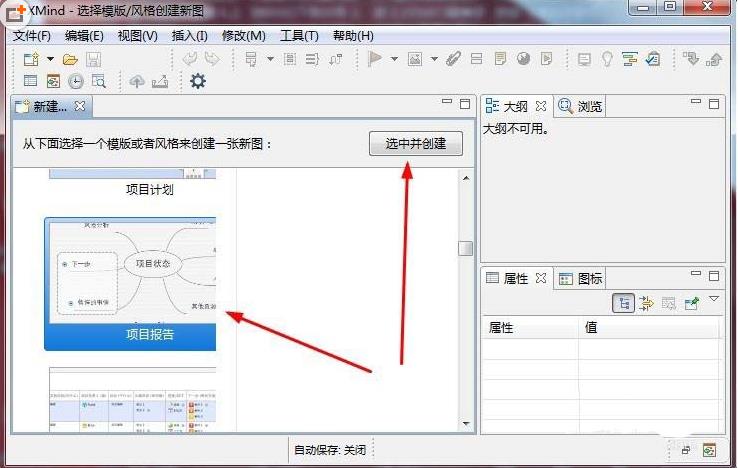
2、进入到导图的设置界面中可以简单创建一个导图。
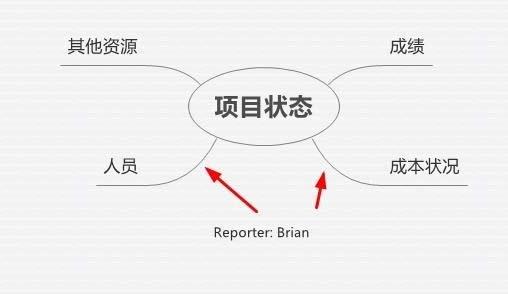
3、创建好导图以后,在右边的属性模块中找到高级栏目,在高级栏目下面有个线条渐细的效果,点击线条渐细。
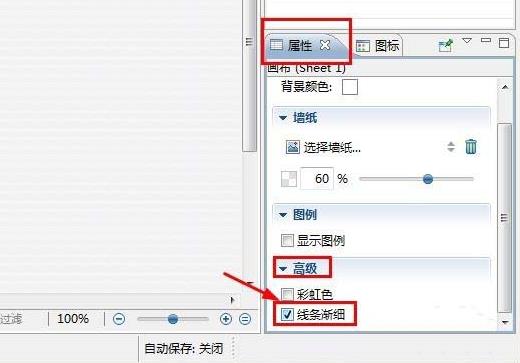
4、然后回到思维导图的主面板中可以看到导图的线条目前已经是由粗到细的状态了。


云骑士一键重装系统